Näyttää siltä, että jokainen Linuxissa oleva teematyöpöytä on pieni muunnelma materiaalisuunnittelun teemasta. Älä ymmärrä meitä väärin, materiaalisuunnittelu on liukas ja moderni. Jos etsit mukavaa teemaa Linux-työpöydälle, voi kuitenkin olla hieman ärsyttävää ajaa vain samantyyppisiä teemoja yhä uudelleen. Sieltä Arrongin-teema tulee.
Arronginin teema on hieno, ”kaksisävyinen” teema, jolla on ainutlaatuiset muotoilunäkökohdat. Tämä on pakollinen teema, jos olet kyllästynyt "tasaisiin" teemoihin.
riippuvuudet
Arrongin-teeman asentaminen Linuxiin vaatiiuseiden riippuvuustiedostojen asentaminen. Jos et asenna näitä tiedostoja Linux-tietokoneellesi, teema kieltäytyy toimimasta. Asenna ne valitsemalla komento, joka vastaa käyttöjärjestelmääsi.
Huomaa: tämä teema vaatii Gnome-version 3.20+. Se voi toimia aiemmissa versioissa, mutta saat parhaat tulokset päivittämällä!
ubuntu
sudo apt install gtk2-engines-murrine gtk2-engines-pixbuf
Debian
sudo apt-get install gtk2-engines-murrine gtk2-engines-pixbuf
Arch Linux
sudo pacman -S gtk-engine-murrine gtk-engines
fedora
sudo dnf install gtk-murrine-engine gtk2-engines
OpenSUSE
sudo zypper install gtk-murrine-engine gtk2-engines
Muut Linuxit
Jos haluat käyttää Arrongin-teemaatoisessa Linux-jakelussa, jota ei ole mainittu edellä, sinun on haettava riippuvuustiedostot manuaalisesti. Onneksi nimet ovat hyvin samankaltaiset käyttöjärjestelmästä riippumatta. Asenna kohteet alla olevaan luetteloon, ja kaiken pitäisi toimia hyvin!
- ”Gtk-murrine-engine” tai “gtk2-motor-murrine”
- GTK2-moottorit. Aka “gtk2-moottorit” tai “gtk2-moottorit-pixbuf”
lataaminen

Arrongin-teeman saaminen Linuxiinjakelu edellyttää lataamista. Tässä tapauksessa käytämme wget-työkalua, koska se on nopein tapa saada kaikkea. Avaa pääte ja lataa haluamasi paketit wgetillä.
Huomaa: varmista, että sinulla on wget asennettu. Avaa pääte ja kirjoita “wget”. Jos mitään ei tapahdu, sinun on asennettava se. Löydä se etsimällä pakettihallinnasta ”wget”.
Perinteiset ikkunapainikkeet
Sillä on useita erilaisia toteutuksiaArronginin teema. Sen ensimmäisessä versiossa käytetään perinteistä ikkunapainikkeiden asettelua. Tämä teeman versio tyydyttää useimmat ihmiset tottuneet olemaan ikkunan ohjauspainikkeet otsikkorivin oikeassa yläkulmassa. Lataa tämä versio Linux-tietokoneellesi alla olevan komennon avulla.
wget https://www.opendesktop.org/p/1215199/startdownload?file_id=1529841626&file_name=Arrongin-Buttons-Right.tar.xz&file_type=application/x-xz&file_size=451676&url=https%3A%2F%2Fdl.opendesktop.org%2Fapi%2Ffiles%2Fdownloadfile%2Fid%2F1529841626%2Fs%2F1f0456ca4ed668a7976540be771f124a%2Ft%2F1532477431%2Fu%2F%2FArrongin-Buttons-Right.tar.xz -O Arrongin-Buttons-Right.tar.xz
Ikkunapainikkeet vasemmalla
Pidätkö ikkunapainikkeita vasemmalla, kuten Mac? Jos haluat pitää painikkeita vasemmalla Arrongin-teeman kanssa, ohita tämä komento päätteeseesi.
wget https://www.opendesktop.org/p/1215199/startdownload?file_id=1529841770&file_name=Arrongin-Buttons-Left.tar.xz&file_type=application/x-xz&file_size=102116&url=https%3A%2F%2Fdl.opendesktop.org%2Fapi%2Ffiles%2Fdownloadfile%2Fid%2F1529841770%2Fs%2F1f0456ca4ed668a7976540be771f124a%2Ft%2F1532477431%2Fu%2F%2FArrongin-Buttons-Left.tar.xz -O Arrongin-Buttons-Left.tar.xz
Ylimääräisiä juttuja
Tavallisten tematiedostojen lisäksi Arronginilla onjoitain siistiä taustakuvia käytettäväksi teeman kanssa. Hanki taustakuvatiedostot käyttämällä alla olevaa latauskomentoa. Arronginin taustakuvien lataaminen ei ole ehdottoman välttämätöntä, mutta niiden hankkiminen lisää teemaan valmiuden tunnetta.
wget https://www.opendesktop.org/p/1215199/startdownload?file_id=1523259366&file_name=Extra-2.4.tar.xz&file_type=application/x-xz&file_size=3344972&url=https%3A%2F%2Fdl.opendesktop.org%2Fapi%2Ffiles%2Fdownloadfile%2Fid%2F1523259366%2Fs%2F1f0456ca4ed668a7976540be771f124a%2Ft%2F1532477431%2Fu%2F%2FExtra-2.4.tar.xz -O Extra-2.4.tar.xz
Asennus
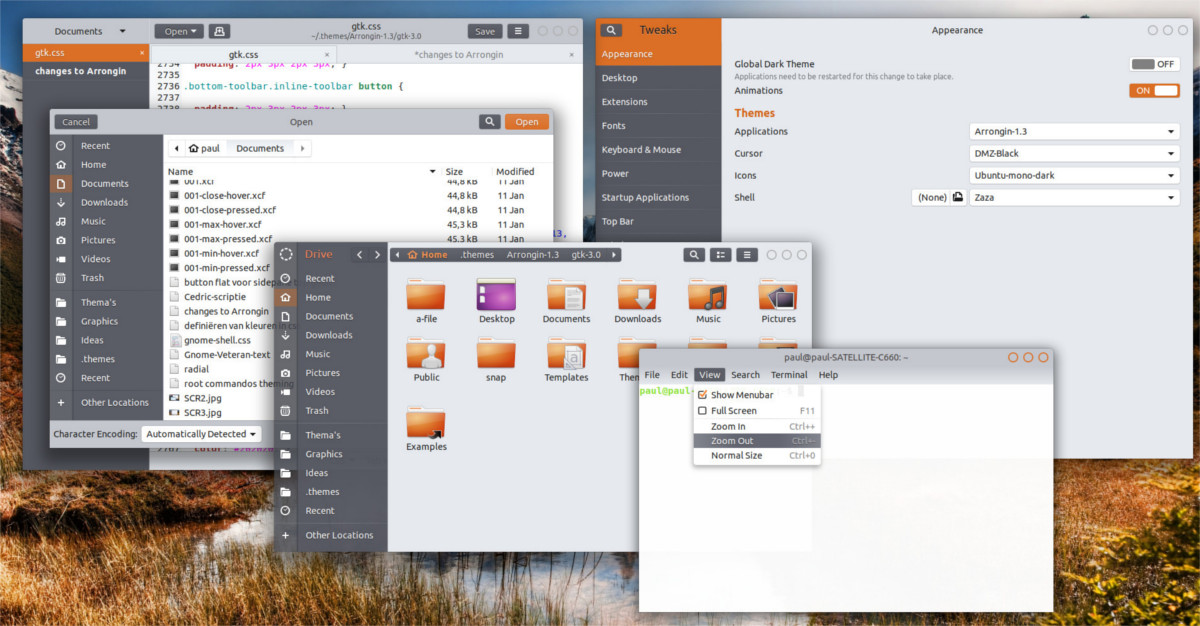
Käytön jälkeen wget työkalu ladataksesi halutun teeman, meidän on purettava arkiston sisältö. Tätä voidaan tehdä monella tapaa, mutta tehokkain on terva päätekäsky.
Otetaan ensin Extras-arkisto.
tar -xvJf Extra-2.4.tar.xz
Pura seuraavaksi Arrongin Buttons Right -paketti seuraavalla komennolla:
tar -xvJf Arrongin-Buttons-Right.tar.xz
Vaihtoehtoisesti, ota vasemmanpuoleiset Arrongin-painikkeet:
tar -xvJf Arrongin-Buttons-Left.tar.xz
Sen jälkeen kun kaikki on poistettupakatut paketit, on aika asentaa. Siirrä ensin taustakuvat paikalleen. Ei ole väliä missä nämä taustakuvatiedostot menevät, mutta saat parhaan tuloksen siirtämällä ne sinne ~ / Kuvat.
cd ~/Extra-2.4 mkdir -p ~/Pictures/Arrongin-wallpapers/ mv *.png ~/Pictures/Arrongin-wallpapers/
Seuraavaksi on aika poimia tematiedostot. Asenna teemat yhdelle käyttäjälle seuraavasti:
mkdir -p ~/.themes mv Arrongin-Buttons-Right ~/.themes
tai
mv Arrongin-Buttons-Left ~/.themes
Jos haluat käyttää Arrongin-järjestelmää koko järjestelmässä, jotta useat käyttäjät voivat käyttää ja käyttää teemaa, kokeile:
sudo mv Arrongin-Buttons-Right /usr/share/themes/
tai
sudo mv Arrongin-Buttons-Left /usr/share/themes/
Kun tematiedostot ovat onnistuneesti paikoillaan, Arronginin pitäisi olla käyttövalmis!
Ota Arrongin käyttöön
Nyt kun Arronginin teema on asennettuoikein, se on turvallista ottaa se käyttöön Linux-työpöydällä. Ota se käyttöön siirtymällä työpöytäympäristön asetusalueelle, valitsemalla ”ulkonäkö” -vaihtoehto ja ottamalla käyttöön Arrongin.
Jos et ole varma, kuinka saada tämä teema toimimaan,älä huoli! Linux voi joskus olla hämmentävä. Jos haluat apua tämän työpöytäteeman mahdollistamiseen, lue yksi artikkeleista, jotka koskevat käyttämääsi työpöytäympäristöä. Se menee perusteellisesti kaiken mukauttamiseen!
- Kaneli
- Gnome Shell
- LXDE
- perämies
- Undulaatti
- xfce4











Kommentit